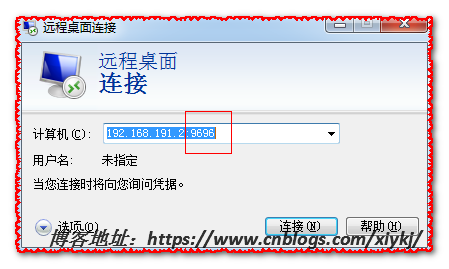对于Windows的远程桌面工具、相信不少IT界的同仁都用过,远程桌面连接用的是微软自己的RDP协议,相比较其它的远程工具,画面质量,显示速率、传输速度那都是要快的多且非常的稳定,但是Windows远程桌面默认的3389端口非常容易被别人远程非法操作,保障不了计算机数据的安全性。
下面就跟我一起来修改Windows远程桌面的端口吧:
1、按“win键+R“打开运行,输入 “regedit”点确定;
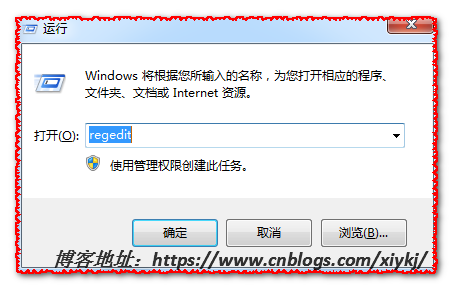
2、在注册表编辑器里面打开“HKEY_LOCAL_MACHINE”文件;
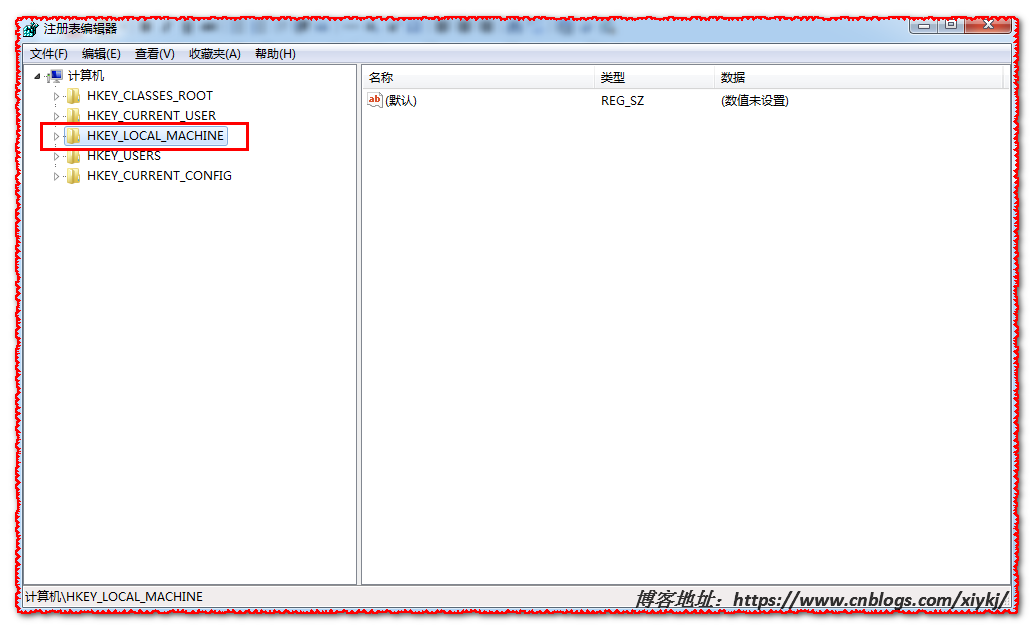
3、继续打开列出文件中的“system”文件;
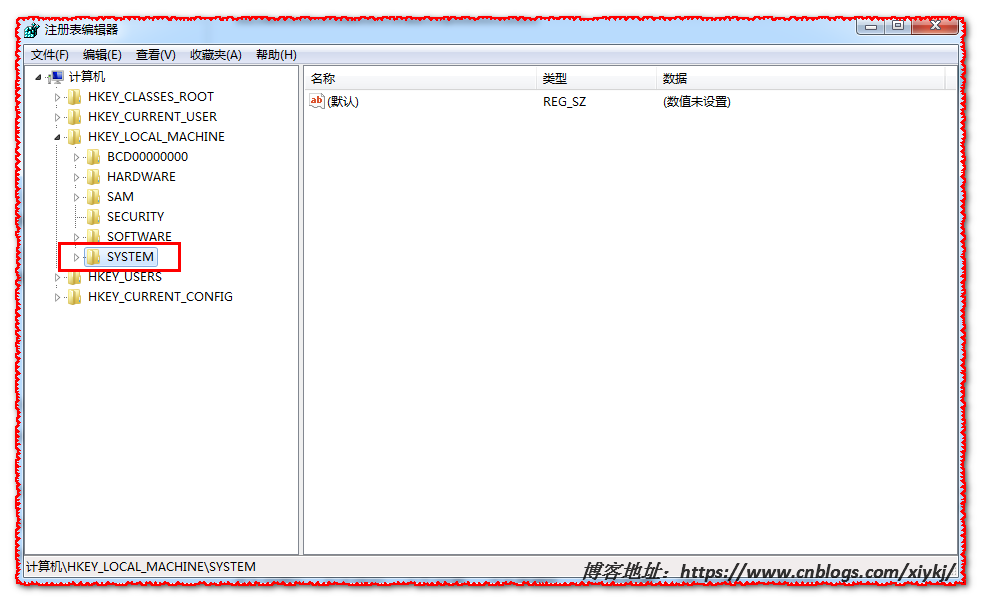
4、继续打开system文件下列出的“CurrentControlSet”文件;

5、继续打开CurrentControlSet文件下列出的“Control”文件;

6、继续打开Control文件下列出的“Terminal server”文件;
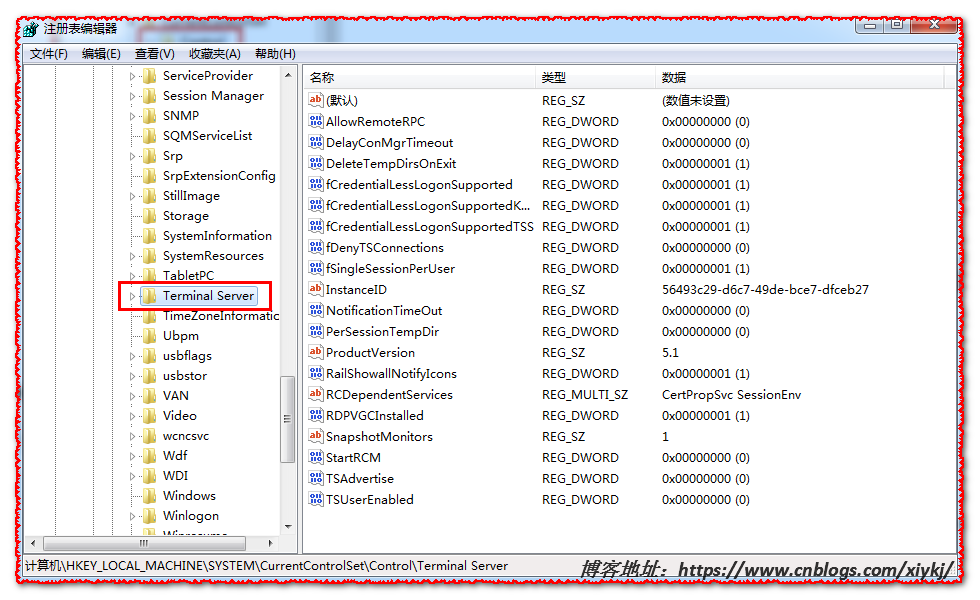
7、继续打开Terminal server下列出的wds文件下的“tcp”文件;

8、在打开的tcp文件右边对话框中找到“PortNumber”双击打开;在打开的编辑页面中基数处勾选十进制,在数值数据输入你要修改的端口号,默认是3389,这里我改成了9696(计算机一共有65535个端口号,这里随便选一个就行,不要和系统的端口号冲突就行);修改完成点确定;
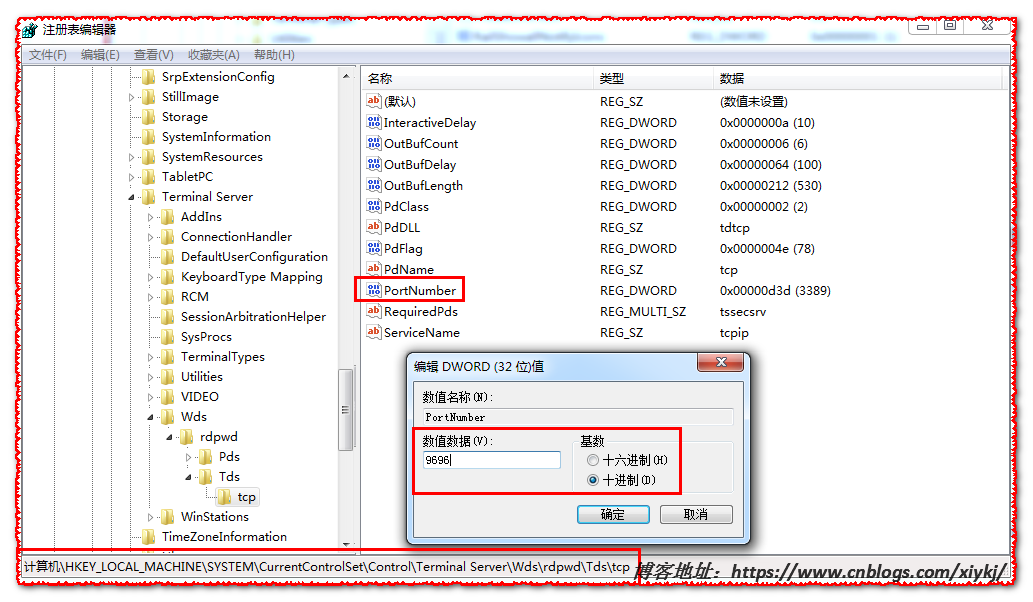
9、继续打开Terminal server文件下列出的”winstations“文件下的“RDP-tcp”选中RDP-TCP文件,在右边找到“PortNumber”双击打开;
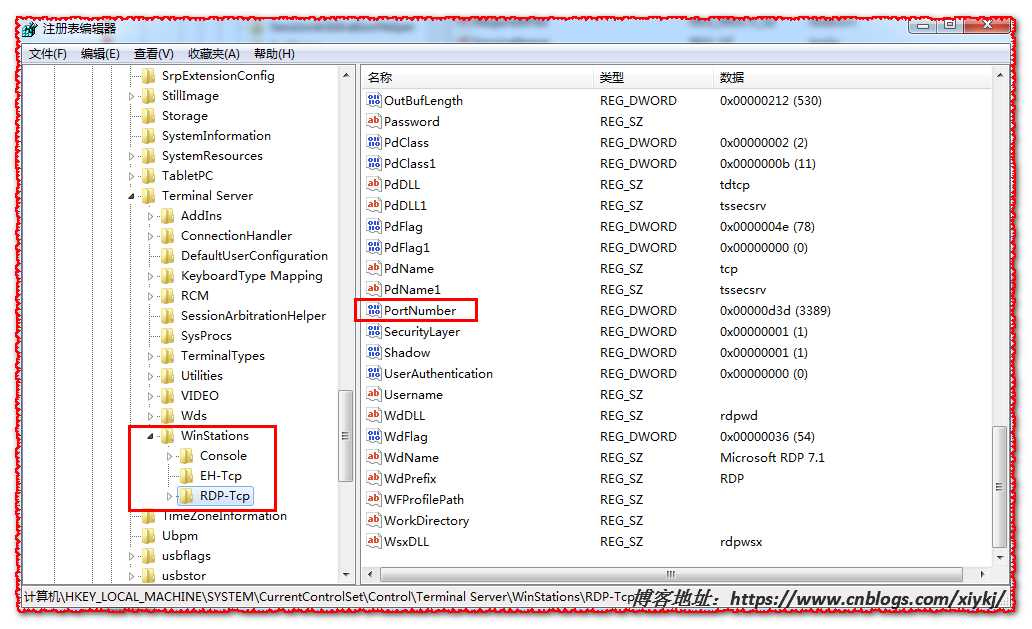
10、和第一个编辑界面的修改参数一致,点击确定完成,重启启动计算机;(编辑完注册表后需要重启计算机才生效)

11、重启完成计算机后,再次进行远程连接时需要在IP地址后面添加刚修改的端口号 :9696 端口号才可以正常连接!